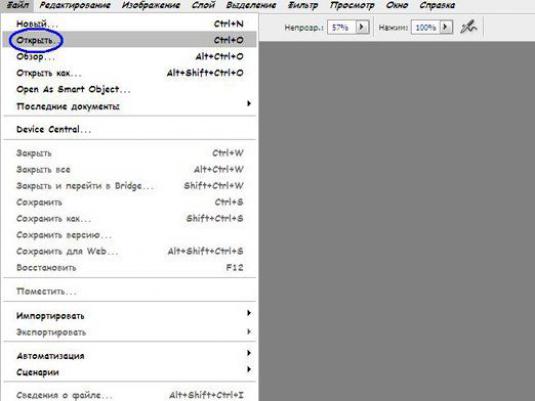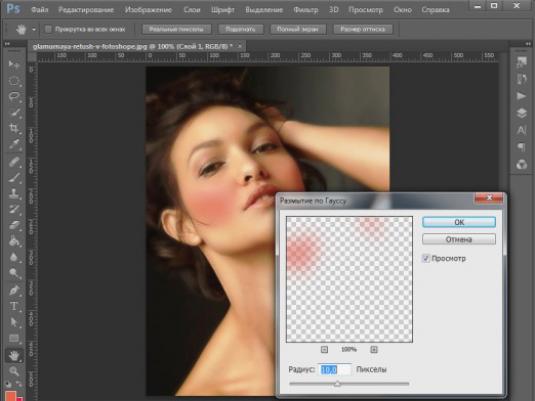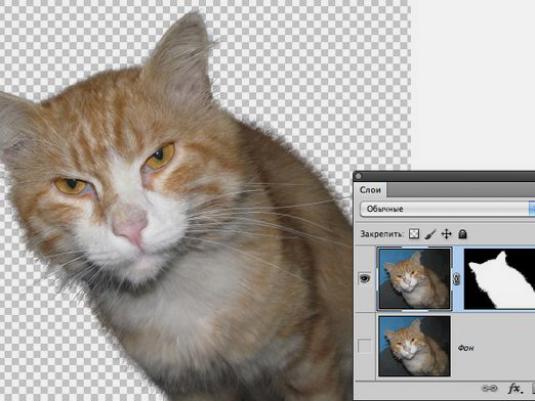Hur anpassar du färgen i Photoshop?

Alla vill ha vackra bilder somskulle inte vara sämre än skott från glänsande tidskrifter. För att förverkliga denna dröm är det tillräckligt att behärska ett sådant program som photoshop. Efter att ha behärskat det, kan du anpassa hudfärgen i Photoshop, ändra bakgrunden på fotoet eller färgen på kläderna, och gör också många andra saker.
Först och främst är det värt att överväga hur du kangöra bilden en vacker hudfärg. För i livet har inte alla människor ett idealiskt utseende med "sammet" hud. Och så, låt oss ta reda på hur du anpassar hudfärgen i Photoshop.
Utjämning av hudfärg
Först måste du öppna ett foto med en klar ochen stor ansiktsbild. Då måste du göra en kopia av det, zooma in och börja ta bort tydliga brister, som fläckar och olika ojämna zoner på huden. För att göra detta, använd Clone Stamp-verktyget. När du har slutfört rättelsen måste du kontrollera om det finns några brister.
För att mjuka ansiktets hudfärg,Välj konturerna i ansiktet med pennverktyget. Kopiera sedan det valda ansiktet till ett nytt lager och duplicera det igen. Så det borde finnas två lager. Ett lager ska mörkas med tangentbordets genväg Ctrl + M. Nu skapas ett tredje lager av solid nyans. En mask måste fästas på varje lager. Du kan göra detta med hjälp av kommandot Mask-Layer Mask. Använd sedan det vita färgverktyget - Blandningsläge och svep genom det område där det ska finnas ljustoner. Därefter lägger du till en blackout med kommandot Soft Light. Så ansiktet kommer att ha ett vackert utseende.
Justera färgen på kläderna
I Photoshop kan du enkelt byta färg på kläder och justera sedan. Lär dig hur du anpassar färgen i Photoshop.
Det mest funktionella sättet innebärAnvänd kommandona Bild - Bild och Justeringar - Justeringar. Använd först Layer-Layer-kommandot och sedan New Adjustment Layer. Därefter väljes färgomvandlingsalgoritmen, varefter färgen på kläderna kommer att ändras och anpassas.